Signal デスクトップ同期の問題を修正: 3 つの効果的な解決策

Signal Desktop でメッセージやチャットが同期されず、データが失われる可能性があるという問題に多くのユーザーが遭遇しています。幸いなことに、この問題を解決する方法があります。
デスクトップに Signal メッセージが表示されない原因は何でしょうか?
この問題は、Signal の古いバージョンを実行しているか、バグに遭遇したことが原因である可能性があります。一時的な不具合によって同期の問題が発生することもあります。
Signal Desktop が同期しない問題を修正するには?
1. 信号の更新
- Signal アプリケーションを起動します。
- アップデートがある場合は、アプリ内の青い通知バナーをクリックしてダウンロードを開始します。
- 更新が完了してインストールされたら、問題が解決するかどうかを確認します。
2. デバイスのリンクを解除して再リンクする
- Signal を起動し、 [設定]に移動します。
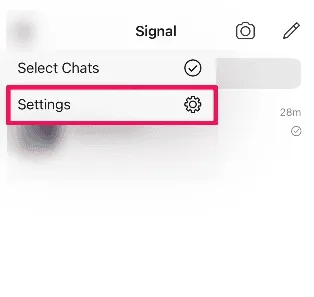
- プライバシーセクションに進み、データの削除を選択します。
- デスクトップ クライアントと Signal アプリケーション間の接続を再確立します。
このプロセスにより、デスクトップ クライアントに保存されているすべての会話が消去されることに注意してください。そのため、続行する前に Signal Desktop メッセージをエクスポートすることをお勧めします。
3. Signalを再インストールする
- 前述の説明に従って、 Signal Desktop のリンクを解除します。
- スタートメニューを開き、設定を選択します。
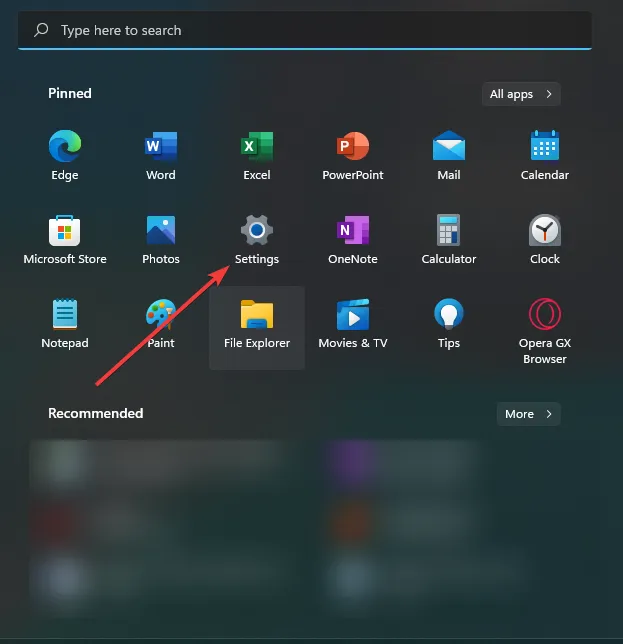
- 「アプリ」に移動し、「インストール済みアプリ」をクリックします。
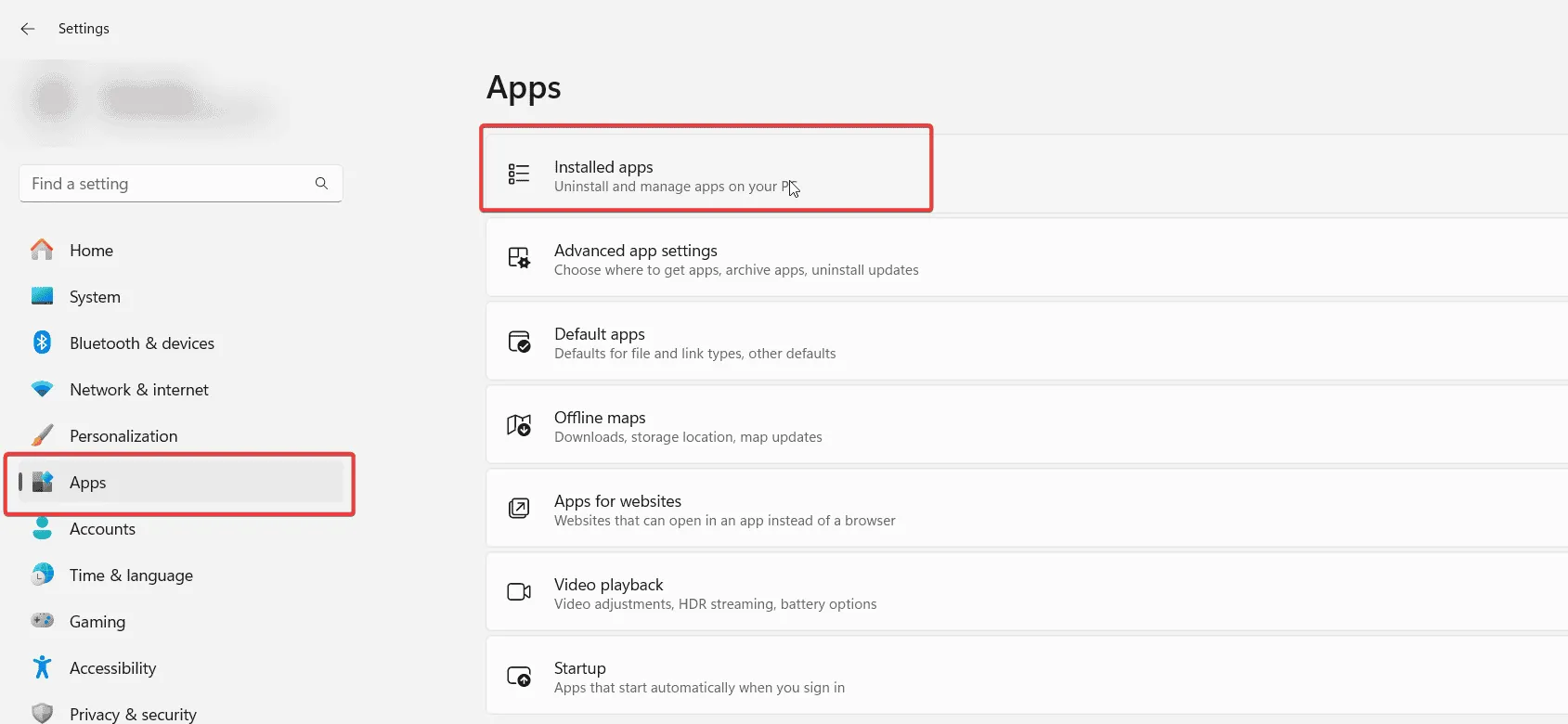
- Signal を見つけて、その横にある 3 つのドットをクリックし、[アンインストール]を選択します。
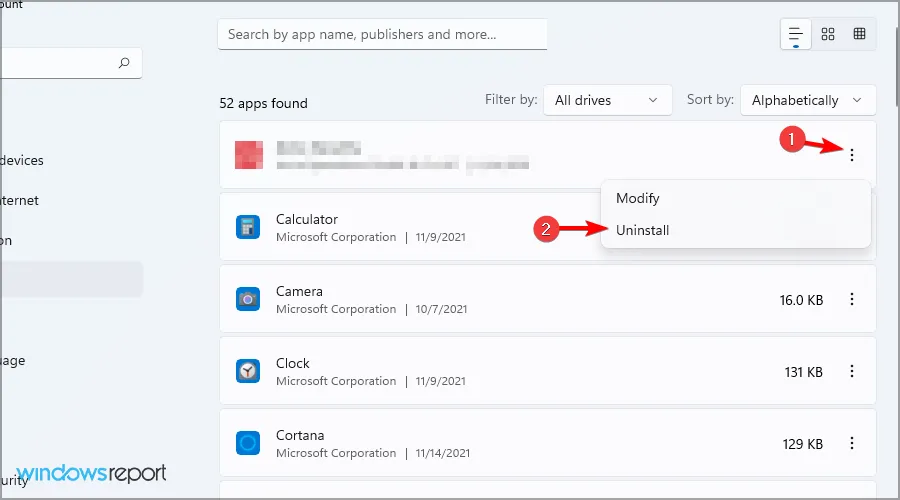
- アンインストール後、アプリケーションを再インストールして、同期の問題が解決されたかどうかを確認します。
これらは、Signal Desktop が正しく同期していない場合に使用できるいくつかの戦略です。これらの手順を実行すると、コンピューターから Signal データが削除されることに注意してください。そのため、事前に Signal Desktop のチャット履歴をバックアップすることを忘れないでください。



コメントを残す